Exchange Postfach freigeben: Unterschied zwischen den Versionen
| Zeile 1: | Zeile 1: | ||
''Dieser Artikel bezieht sich auf Microsoft Outlook | ''Dieser Artikel bezieht sich auf '''Microsoft Outlook 2016''', bei früheren Versionen kann die Dokumentation ggf. abweichen'' | ||
== Zugriffsrechte für Stellvertretung konfigurieren == | == Zugriffsrechte für Stellvertretung konfigurieren == | ||
| Zeile 5: | Zeile 5: | ||
Sie können in Outlook bei Bedarf eine Stellvertretung konfigurieren um anderen Personen die Berechtigung zu geben ihr E-Mail Konto zu betreuen. Somit geben Sie einer anderen Person die Möglichkeit bestimmte Bereiche Ihres Exchange-Zugangs zu verwalten und in Ihrem Auftrag zu handeln. Welche Berechtigungen in einzelnen Bereichen gegeben werden können Sie individuell angeben. | Sie können in Outlook bei Bedarf eine Stellvertretung konfigurieren um anderen Personen die Berechtigung zu geben ihr E-Mail Konto zu betreuen. Somit geben Sie einer anderen Person die Möglichkeit bestimmte Bereiche Ihres Exchange-Zugangs zu verwalten und in Ihrem Auftrag zu handeln. Welche Berechtigungen in einzelnen Bereichen gegeben werden können Sie individuell angeben. | ||
Öffnen Sie oben links den '''Menüpunkt Datei''' und wählen anschließend die Punkte | Öffnen Sie oben links den '''Menüpunkt Datei''' | ||
[[Bild:outlook2016-datei.jpg]] | |||
und wählen anschließend die Punkte | |||
# Informationen | # Informationen | ||
Version vom 12. November 2020, 17:45 Uhr
Dieser Artikel bezieht sich auf Microsoft Outlook 2016, bei früheren Versionen kann die Dokumentation ggf. abweichen
Zugriffsrechte für Stellvertretung konfigurieren
Sie können in Outlook bei Bedarf eine Stellvertretung konfigurieren um anderen Personen die Berechtigung zu geben ihr E-Mail Konto zu betreuen. Somit geben Sie einer anderen Person die Möglichkeit bestimmte Bereiche Ihres Exchange-Zugangs zu verwalten und in Ihrem Auftrag zu handeln. Welche Berechtigungen in einzelnen Bereichen gegeben werden können Sie individuell angeben.
Öffnen Sie oben links den Menüpunkt Datei
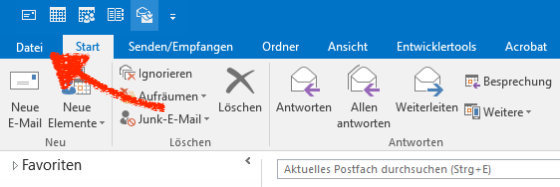
und wählen anschließend die Punkte
- Informationen
- Eigenes Exchange-Konto unter Kontoinformationen auswählen (in der Regel ist dieses schon vorausgewählt)
- Kontoeinstellungen
- Zugriffsrechte für Stellvertretung
- Hinzufügen...
- Berechtigten Benutzer aus globalem Adressbuch auswählen
- Bestätigen Sie mit OK
Anschließend bekommen Sie eine Eingabemaske angezeigt in der Sie die jeweiligen Berechtigungen (Lesen, Erstellen, Ändern) für einzelne Bereiche konfigurieren können.
Setzen Sie zusätzlich einen Haken bei "Automatisch Zusammenfassung der Berechtigungen an Stellvertretung senden" um den Benutzer über die neuen Berechtigungen zu informieren.
Wie diese Freigabe bei dem berechtigen Benutzer eingebunden wird finden Sie weiter unten.
Berechtigungen für bestimmte Ordner setzen
Um anderen Benutzern Zugriff auf bestimmte Ordner seines Postfaches zu geben, sind zwei Schritte notwendig. Zum einen müssen die entsprechenden Berechtigungen in dem freizugebenden Ordner gesetzt werden, zum anderen muss (wie unten beschrieben) das Postfach bei dem anderen Benutzer eingebunden werden.
Generell setzt man Berechtigungen über
rechte Maustaste auf Ordner -> Eigenschaften -> Berechtigungen
Als Grundberechtigung gibt man auf den Ordner Postfach - Benutzername die Berechtigung Ordner sichtbar für den Benutzer, der den Zugriff bekommen soll. Danach gibt man für die einzelnen Unterordner die gewünschten Berechtigungen.
Freigegebenes Postfach einbinden
Um ein weiteres Postfach einzubinden, öffnet man die
Datei-Reiter -> Informationen -> eigenes Exchange-Konto unter Kontoinformationen auswählen (in der Regel ist dieses schon vorausgewählt)
-> Kontoeinstellungen -> Kontoeinstellungen -> eigenes Exchange-Konto auswählen
-> Ändern... -> Weitere Einstellungen... -> Erweitert -> Zusätzlich diese Postfächer öffnen
-> Hinzufügen... -> Nachname (oder idealerweise LDAP-Namen des Benutzers) eintragen -> OK
Der Name wird daraufhin in den vollständigen Namen umgesetzt. Danach taucht das zusätzliche Postfach in der Ordnerliste auf.
Senden: Sollten Sie als Stellvertreter zusätzlich das Recht haben, Mails im Aufrag zu versenden, so können Sie beim Verfassen einer neuen Mail zusätzlich eines weitere Email-Adresse im "Von"-Feld auswählen. Sollte dieses Feld bei Ihnen nicht angezeigt werden, so können Sie beim Verfassen einer neuen Mail über die Registerkarte "Optionen" das "Von-Feld" einblenden. Über dieses Feld können sie nun eine weitere Absenderadresse hinzufügen, wenn Sie über die Berechtigung dazu verfügen.
Falls Ihre Fragen nicht beantwortet werden konnten, wenden Sie sich gerne an unser Helpdesk-Team [1].
Ist dieser Artikel verständlich? Oder zu kurz? Oder zu lang? Ihre Meinung ist für uns wichtig. Wir freuen uns über Ihr Feedback!